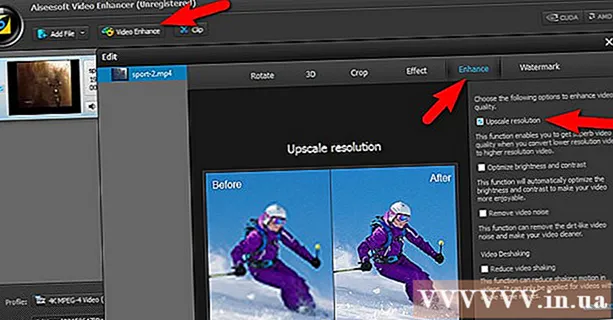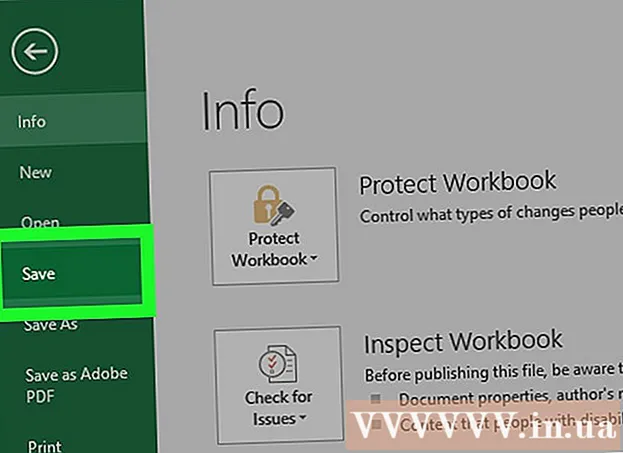Muallif:
Virginia Floyd
Yaratilish Sanasi:
13 Avgust 2021
Yangilanish Sanasi:
1 Iyul 2024
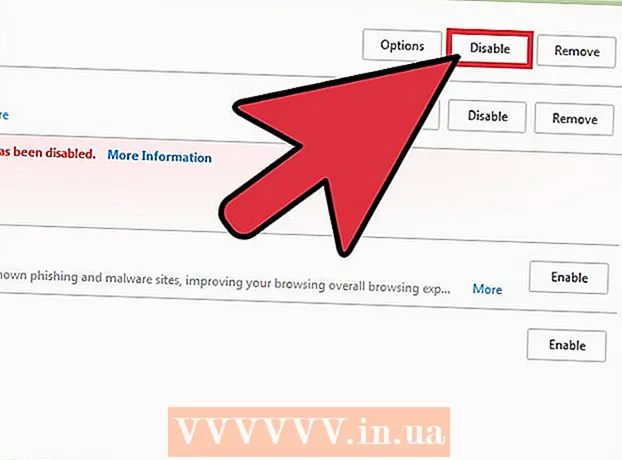
Tarkib
- Qadamlar
- 5 -usul 1: Google Chrome
- 5 -ning 2 -usuli: iOS -da Safari
- 5 -usul 3: Android -dagi brauzer
- 5 -ning 4 -usuli: Microsoft Edge
- 5 -usul 5: Mozilla Firefox
Ba'zida reklama blokirovkasi tufayli veb -sahifalarda ma'lum kontent ochilmaydi. Ishonchli saytlarda reklama blokirovkasini o'chirib qo'ying, ularni saqlab qolish va barcha tarkibni ko'rish imkoniyatiga ega bo'ling. Siz kompyuter yoki mobil qurilmangizdagi brauzerda reklama blokerini vaqtincha o'chirib qo'yishingiz mumkin.
Qadamlar
5 -usul 1: Google Chrome
 1 Google Chrome -ni ishga tushiring. Ushbu brauzerda reklama bloker o'rnatilgan kengaytma hisoblanadi. Reklama blokerini o'chirish uchun siz o'rnatilgan kengaytmalar ro'yxatini ochishingiz kerak.
1 Google Chrome -ni ishga tushiring. Ushbu brauzerda reklama bloker o'rnatilgan kengaytma hisoblanadi. Reklama blokerini o'chirish uchun siz o'rnatilgan kengaytmalar ro'yxatini ochishingiz kerak.  2 Brauzer menyusini oching. Vertikal joylashgan uchta nuqta ko'rinishidagi belgini bosing; bu belgi yuqori o'ng burchakda joylashgan.
2 Brauzer menyusini oching. Vertikal joylashgan uchta nuqta ko'rinishidagi belgini bosing; bu belgi yuqori o'ng burchakda joylashgan. - Chrome -ning eski versiyalarida bu belgi uchta gorizontal chiziq shaklida ko'rinadi.
 3 "Sozlamalar" ni bosing. Brauzer sozlamalari sahifasi ochiladi.
3 "Sozlamalar" ni bosing. Brauzer sozlamalari sahifasi ochiladi. - Sozlamalar sahifasini ochish uchun, shuningdek, qidirish satriga chrome: // settings / kiriting va ustiga bosing ↵ Kirish/⏎ Qaytish.
 4 Chap panelda "Kengaytmalar" ni bosing. Ochilgan sahifada o'rnatilgan kengaytmalar ro'yxati ko'rsatiladi, shu jumladan reklamalarni bloklaydigan kengaytma.
4 Chap panelda "Kengaytmalar" ni bosing. Ochilgan sahifada o'rnatilgan kengaytmalar ro'yxati ko'rsatiladi, shu jumladan reklamalarni bloklaydigan kengaytma.  5 Kengaytmalar ro'yxatida reklama blokerini toping. Agar siz uning ismini bilsangiz, ustiga bosing buyruq + F (Mac) yoki ctrl + F (Windows) va qidiruv satriga ismni kiriting.
5 Kengaytmalar ro'yxatida reklama blokerini toping. Agar siz uning ismini bilsangiz, ustiga bosing buyruq + F (Mac) yoki ctrl + F (Windows) va qidiruv satriga ismni kiriting.  6 Yoqish yonidagi katakchani olib tashlang. Agar bu parametr belgilanmagan bo'lsa, reklama blokirovkasi o'chiriladi.
6 Yoqish yonidagi katakchani olib tashlang. Agar bu parametr belgilanmagan bo'lsa, reklama blokirovkasi o'chiriladi.
5 -ning 2 -usuli: iOS -da Safari
 1 Sozlamalar ilovasini ishga tushiring. IPhone -da reklama blokerlari kontentni blokirovka qiluvchi sifatida o'rnatiladi, u Internetni ko'rib chiqayotganda ma'lum tarkibga kirishni avtomatik ravishda bloklaydi. Sozlamalar ilovasida Content Blocker -ni o'chirib qo'yishingiz mumkin.
1 Sozlamalar ilovasini ishga tushiring. IPhone -da reklama blokerlari kontentni blokirovka qiluvchi sifatida o'rnatiladi, u Internetni ko'rib chiqayotganda ma'lum tarkibga kirishni avtomatik ravishda bloklaydi. Sozlamalar ilovasida Content Blocker -ni o'chirib qo'yishingiz mumkin. - Agar Sozlamalar ilovasini topa olmasangiz, qidirish paneli paydo bo'lguncha o'ngga suring; "Sozlamalar" ni kiriting va qidiruv natijalarida "Sozlamalar" ni bosing.
 2 "Safari" ni bosing. Kontent bloker Safari ilovasi orqali ishlaydi, shuning uchun siz ushbu ilovada reklama blokerini o'rnatishingiz mumkin.
2 "Safari" ni bosing. Kontent bloker Safari ilovasi orqali ishlaydi, shuning uchun siz ushbu ilovada reklama blokerini o'rnatishingiz mumkin.  3 "Bu tarkib blokerlariga ruxsat berish" bo'limiga o'ting. Reklamalarni blokirovka qiladigan kengaytmalar ro'yxati ko'rsatiladi.
3 "Bu tarkib blokerlariga ruxsat berish" bo'limiga o'ting. Reklamalarni blokirovka qiladigan kengaytmalar ro'yxati ko'rsatiladi.  4 Yashil slayderni O'chirish holatiga o'tkazing. Ularni o'chirish va veb -sahifalardagi barcha tarkibni ko'rish uchun har bir kontent blokerining chap tomonida qiling.
4 Yashil slayderni O'chirish holatiga o'tkazing. Ularni o'chirish va veb -sahifalardagi barcha tarkibni ko'rish uchun har bir kontent blokerining chap tomonida qiling. - IOS uchun Safari Safari parametrlarining "Umumiy" bo'limida joylashgan "Qalqib chiquvchi oynalarni blokirovka qilish" variantiga ega. Qalqib chiquvchi blokerni o'chirish uchun ushbu parametr yonidagi slayderni "O'chirish" holatiga o'tkazing.
5 -usul 3: Android -dagi brauzer
 1 Android qurilmangizda brauzerni ishga tushiring. Brauzerda o'rnatilgan funksiya mavjud, uning yordamida siz reklamalar va qalqib chiquvchi oynalarni bloklashingiz mumkin; agar siz ushbu funktsiyani o'chirib qo'ysangiz, veb -sahifalarning barcha tarkibini ko'rishingiz mumkin.
1 Android qurilmangizda brauzerni ishga tushiring. Brauzerda o'rnatilgan funksiya mavjud, uning yordamida siz reklamalar va qalqib chiquvchi oynalarni bloklashingiz mumkin; agar siz ushbu funktsiyani o'chirib qo'ysangiz, veb -sahifalarning barcha tarkibini ko'rishingiz mumkin. - Bu usul ham qalqib chiquvchi oynalarni blokdan chiqaradi. Agar reklamalar Adblock ilovasi tomonidan bloklansa va sizga qalqib chiquvchi oynalar kerak bo'lmasa, oxirgi bosqichga o'ting.
 2 Brauzer menyusini oching. Ekranning o'ng yuqori burchagidagi uchta nuqta belgisini bosing.
2 Brauzer menyusini oching. Ekranning o'ng yuqori burchagidagi uchta nuqta belgisini bosing.  3 Sozlamalar ga teging. Brauzer sozlamalari sahifasi ochiladi.
3 Sozlamalar ga teging. Brauzer sozlamalari sahifasi ochiladi.  4 Kengaytirilgan -ni bosing. Qo'shimcha brauzer imkoniyatlari ochiladi.
4 Kengaytirilgan -ni bosing. Qo'shimcha brauzer imkoniyatlari ochiladi.  5 "Qalqib chiquvchi oynalarni blokirovka qilish" yonidagi katakchani olib tashlang. Siz bu variantni "Sahifa tarkibi" bo'limida topasiz.
5 "Qalqib chiquvchi oynalarni blokirovka qilish" yonidagi katakchani olib tashlang. Siz bu variantni "Sahifa tarkibi" bo'limida topasiz.  6 Adblock -ni o'chirib qo'ying. Agar siz Adblock ilovasidan foydalanayotgan bo'lsangiz, uni o'chirib tashlang:
6 Adblock -ni o'chirib qo'ying. Agar siz Adblock ilovasidan foydalanayotgan bo'lsangiz, uni o'chirib tashlang: - ilovalar qutisini oching;
- "Sozlamalar" ni bosing;
- Ilovalar> Ilovalarni boshqarish -ga teging;
- ochilgan ro'yxatda "Adblock" -ni tanlang;
- O'chirish -ni bosing.
5 -ning 4 -usuli: Microsoft Edge
 1 Microsoft Edge -ni ishga tushiring. Ushbu brauzerda reklama bloker o'rnatilgan kengaytma hisoblanadi. Reklama blokerini o'chirish uchun siz o'rnatilgan kengaytmalar ro'yxatini ochishingiz kerak.
1 Microsoft Edge -ni ishga tushiring. Ushbu brauzerda reklama bloker o'rnatilgan kengaytma hisoblanadi. Reklama blokerini o'chirish uchun siz o'rnatilgan kengaytmalar ro'yxatini ochishingiz kerak.  2 Brauzer menyusini oching. Gorizontal joylashgan uchta nuqta ko'rinishidagi belgini bosing; bu belgi yuqori o'ng burchakda joylashgan.
2 Brauzer menyusini oching. Gorizontal joylashgan uchta nuqta ko'rinishidagi belgini bosing; bu belgi yuqori o'ng burchakda joylashgan.  3 Ochilgan menyuda "Kengaytmalar" ni tanlang. O'rnatilgan barcha kengaytmalar ro'yxati ko'rsatiladi.
3 Ochilgan menyuda "Kengaytmalar" ni tanlang. O'rnatilgan barcha kengaytmalar ro'yxati ko'rsatiladi.  4 Kengaytmalar ro'yxatida reklama blokerini toping. Agar siz uning ismini bilsangiz, ustiga bosing ctrl + F (Windows) va qidiruv satriga ismni kiriting.
4 Kengaytmalar ro'yxatida reklama blokerini toping. Agar siz uning ismini bilsangiz, ustiga bosing ctrl + F (Windows) va qidiruv satriga ismni kiriting.  5 Reklama blokerini o'ng tugmasini bosing. Menyu ochiladi.
5 Reklama blokerini o'ng tugmasini bosing. Menyu ochiladi.  6 O'chirish -ni bosing. Reklama blokirovkasi o'chiriladi.
6 O'chirish -ni bosing. Reklama blokirovkasi o'chiriladi. - Reklama blokerini faollashtirish uchun ushbu menyuni oching va "Enable" tugmasini bosing.
5 -usul 5: Mozilla Firefox
 1 Mozilla Firefox -ni ishga tushiring. Reklama blokerini o'chirish uchun kengaytmalar ro'yxatini ochish kerak.
1 Mozilla Firefox -ni ishga tushiring. Reklama blokerini o'chirish uchun kengaytmalar ro'yxatini ochish kerak.  2 Ustiga bosing buyruq + shift + A (Mac) yoki Ctrl + Shift + A. (Windows) qo'shimchalar ro'yxatini ochish uchun.
2 Ustiga bosing buyruq + shift + A (Mac) yoki Ctrl + Shift + A. (Windows) qo'shimchalar ro'yxatini ochish uchun.- Bundan tashqari, oynaning yuqori qismidagi Asboblar> Qo'shimcha dasturlarni bosishingiz mumkin.
 3 Kengaytmalar -ni bosing. Siz bu tugmani chap panelda topasiz; barcha o'rnatilgan kengaytmalar ro'yxati ochiladi.
3 Kengaytmalar -ni bosing. Siz bu tugmani chap panelda topasiz; barcha o'rnatilgan kengaytmalar ro'yxati ochiladi.  4 Kengaytmalar ro'yxatida reklama blokerini toping. Agar siz bloker nomini bilsangiz, uni yuqori o'ng burchakdagi qidirish satriga kiriting.
4 Kengaytmalar ro'yxatida reklama blokerini toping. Agar siz bloker nomini bilsangiz, uni yuqori o'ng burchakdagi qidirish satriga kiriting.  5 Reklamani blokirovka qilish uchun "O'chirish" tugmasini bosing. Siz ushbu tugmani kengaytma nomining o'ng tomonida topasiz. Reklama blokirovkasi o'chiriladi.
5 Reklamani blokirovka qilish uchun "O'chirish" tugmasini bosing. Siz ushbu tugmani kengaytma nomining o'ng tomonida topasiz. Reklama blokirovkasi o'chiriladi.